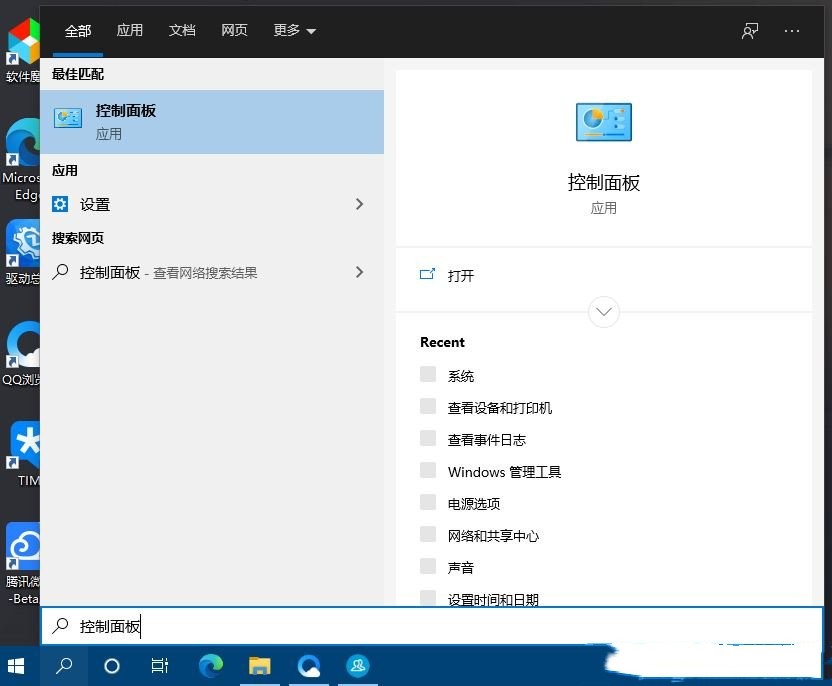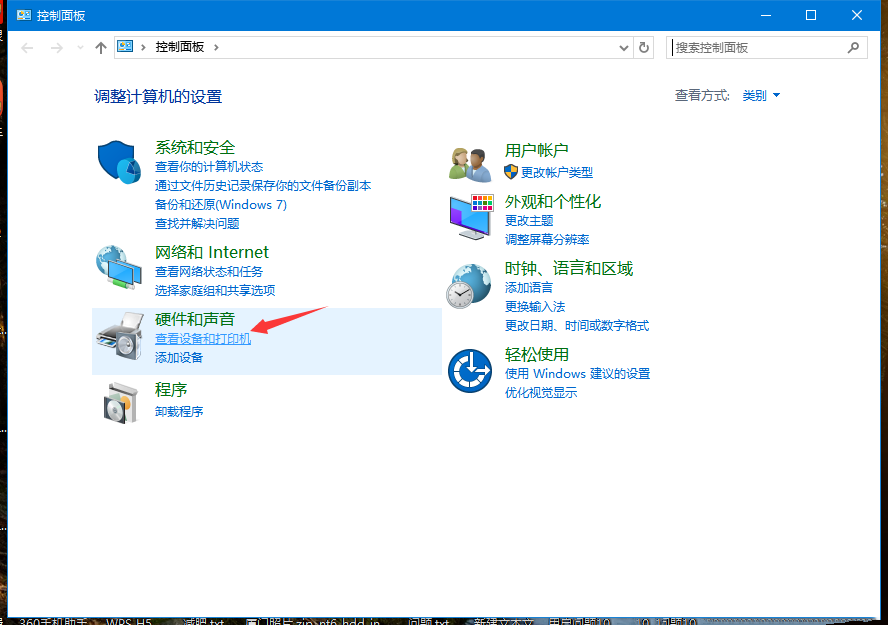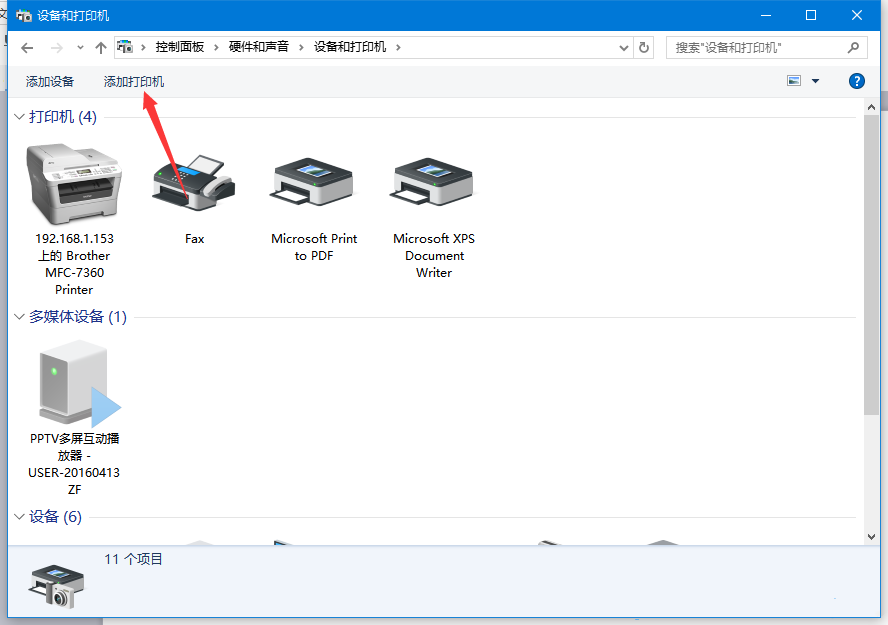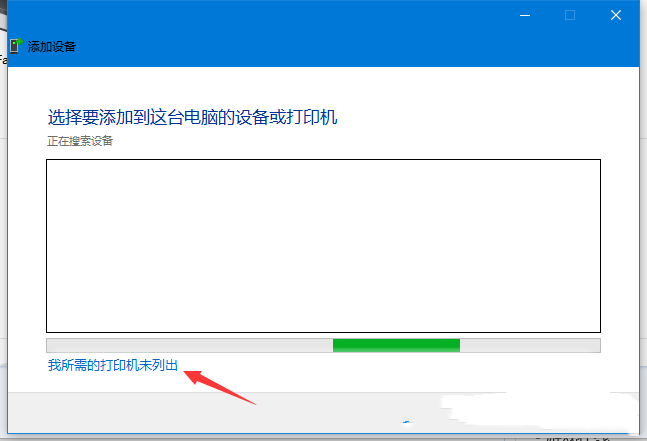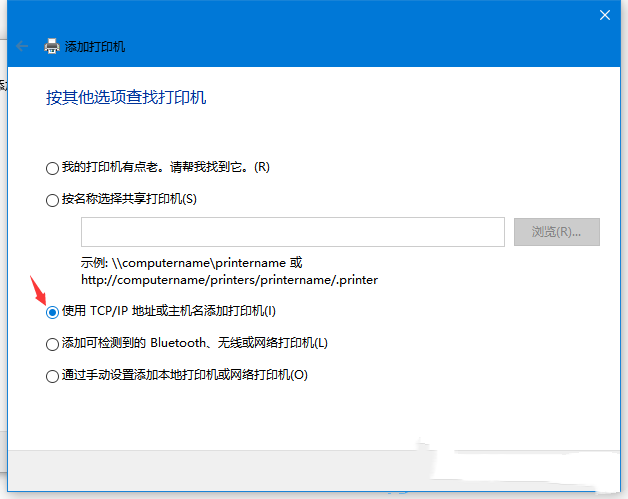Win10通过ip添加网络打印机的方法
现在很多公司都在使用网络打印机,局域网内的用户可以直接使用。那你知道怎么通过ip添加网络打印机吗?不清楚也没关系。今天小编就以大家常用的win10系统为大家详细讲讲通过ip添加网络打印机的方法。
Win10通过ip添加网络打印机的方法
1、按Win + S快速打开Windows搜索,在搜索框中搜索控制面板,然后点击并打开控制面板;
2、控制面板窗口,类别查看方式下,点击调整计算机的设置下的查看设备和打印机;
3、设备和打印机窗口,点击顶部的添加打印机;
4、添加设备窗口,直接点击我所需的打印机未列出;
5、添加打印机,选择要添加打印机的TCP/IP地址或主机名,单击“下一步”;
6、输入打印机主机名或IP地址,然后单击下一步。
以上就是小编给大家分享的Win10通过ip添加网络打印机的方法,想要了解更多内容,请关注本站,小编会持续为大家更新更多相关攻略。
热门教程
win11关闭windows defender安全中心的四种方法
2Win11如何关闭Defender?Windows11彻底关闭Defender的3种方法
3win10不显示视频缩略图的两种解决方法
4win10关闭许可证即将过期窗口的方法
5win11怎么切换桌面?win11切换桌面的四种方法
6win11任务栏怎么显示网速?win11任务栏显示实时网速的方法
7win11忘记pin无法开机的三种最简单办法
8安装NET3.5提示0x800f0950失败解决方法
9Win11移动热点不能用怎么办?移动热点不工作怎么办?
10Win11如何打开预览窗格?Win11显示预览窗格的方法
装机必备 更多+
重装教程
大家都在看